1. Introducción
En este codelab, aprenderás algunos conceptos básicos para trabajar con Content API for Shopping y la API de AdWords, y compilarás una aplicación que use ambas. En particular, compilarás una aplicación de línea de comandos que creará y vinculará una cuenta de AdWords y una de Merchant Center.
Qué aprenderás
- Cómo crear cuentas de AdWords administradas por una cuenta de administrador
- Cómo crear cuentas de Merchant Center administradas por una cuenta de varios clientes
- Cómo solicitar un vínculo de una cuenta de Merchant Center a una cuenta de AdWords.
- Cómo aceptar una vinculación pendiente de Merchant Center en una cuenta de AdWords
Requisitos
- Una cuenta de administrador de AdWords
- Una cuenta de varios clientes de Merchant Center
- Java 7 y versiones posteriores
- Maven
- El código de muestra
- Un editor de texto (se recomienda un IDE que comprenda los proyectos de Maven, como Eclipse o IntelliJ)
2. Cómo prepararte
Descargar el código
Haz clic en el siguiente vínculo para descargar todo el código de este codelab:
Descomprime el archivo zip descargado. Se descomprimirá una carpeta raíz (shopping-account-linking-master), que contiene un proyecto de Maven junto con todos los recursos que necesitarás. Los siguientes subdirectorios son de especial importancia:
src/main/javaes la raíz de origen del proyecto de Maven y contiene un esqueleto de código en el que puedes trabajar.src/main/java/solutioncontiene la solución terminada.
Cómo instalar los paquetes requeridos y compilar
Si usas un IDE compatible con Maven, como Eclipse o IntelliJ, puedes importar la carpeta extraída como un proyecto de Maven y, luego, compilar el proyecto normalmente.
Si usas Maven desde la línea de comandos, puedes ejecutar el siguiente comando para recuperar los paquetes necesarios y compilar el proyecto desde la carpeta raíz del proyecto desempaquetado (shopping-account-linking-master):
mvn compile
3. Configura la autenticación
En este paso, no realizaremos ningún tipo de codificación, sino configurar archivos que contengan los tokens de autenticación apropiados para la API de AdWords y Content API for Shopping.
Configurar la utenticación de la API de AdWords
En este codelab, se usa la misma carga de credenciales que la biblioteca cliente, por lo que, si ya usaste la biblioteca cliente de las APIs de Google Ads para Java con tu cuenta de administrador, ya deberías tener todo listo. De lo contrario, siga los pasos 1 a 3 para comenzar a utilizar la biblioteca cliente de las APIs de Google Ads para Java.
Cómo configurar la utenticación de Content API
Si aún no tienes una clave de cuenta de servicio, haz lo siguiente:
- Ve a Merchant Center para tu cuenta de varios clientes y selecciona Content API en el menú ampliado:
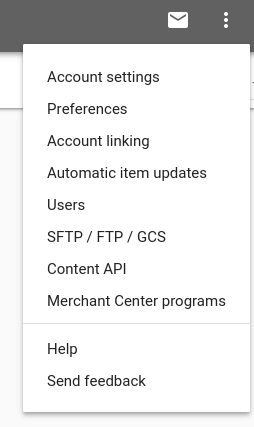
- Selecciona Autenticación y, luego, haz clic en el botón azul +:
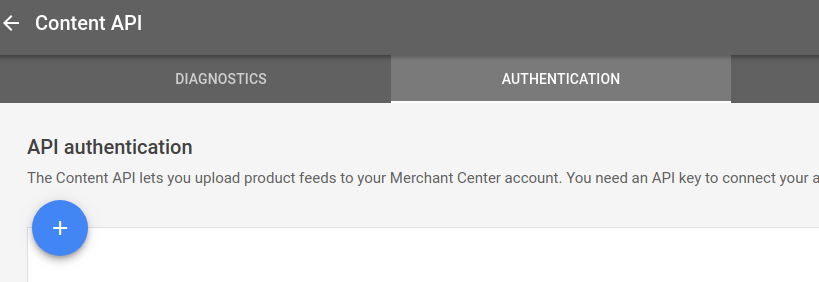
- Después de aceptar las Condiciones del Servicio de Google Cloud Platform y las APIs de Google, tu navegador descargará automáticamente un archivo JSON con tu nueva clave de cuenta de servicio.
Ahora sigue las instrucciones para configurar la autenticación de las muestras de Shopping con una cuenta de servicio. Es decir, debería haber una copia de la clave de tu cuenta de servicio en la siguiente ruta de tu directorio principal: shopping-samples/content/service-account.json. No es necesario que establezcas la configuración de las muestras, a menos que te interese probarlos después de finalizar este codelab.
Pruébalo
Ahora que tienes tokens de autenticación en los lugares correctos, intenta ejecutar las muestras. Si usas Maven en la línea de comandos, ejecuta los siguientes comandos:
mvn compile
mvn exec:java -Dexec.mainClass="SolutionRunner"
Si recibes un mensaje de error que indica que no se proporcionan los objetos de sesión, significa que tus tokens de autenticación están implementados y funcionan correctamente. De lo contrario, el mensaje de error que recibas debería informarte qué credenciales no funcionaron y qué archivo debes corregir.
4. Conéctate a las APIs
Ahora que tienes tokens de autenticación válidos para las dos APIs que usaremos, comencemos a completar el código real. Comenzaremos creando objetos de sesión con nuestros tokens de autenticación. Más adelante, accederemos a los diversos servicios y métodos que proporciona cada API con estos objetos de sesión.
Crea un objeto de sesión de Content API
Para crear una sesión de Content API, crearemos un objeto ShoppingContent.Builder y lo usaremos para crear el objeto ShoppingContent adecuado. Por suerte, todo lo que necesitamos para construir el primero ya está disponible en el esqueleto del código, por lo que solo tenemos que reunirlo de la siguiente manera:
SolutionRunner.java
// TODO(sessions): Create a ShoppingContent object using ShoppingContent.Builder.
contentApiSession =
new ShoppingContent.Builder(httpTransport, jsonFactory, contentApiCredential)
.setApplicationName("Linking AdWords and Merchant Center Accounts Codelab")
.build();
No es estrictamente necesario establecer el nombre de una aplicación, pero muestra cómo configurar las opciones deseadas a través del objeto ShoppingContent.Builder antes de llamar al método build().
Cómo crear un objeto de sesión de la API de AdWords
Del mismo modo, hay una clase AdWordsSession.Builder para compilar objetos AdWordsSession. La principal diferencia aquí es que, en lugar de establecer opciones de configuración directamente en el compilador, usaremos el método fromFile() para cargarlos desde el archivo ads.properties que configuramos en el paso anterior.
SolutionRunner.java
// TODO(sessions): Create a AdWordsSession object using AdWordsSession.Builder.
adWordsSession =
new AdWordsSession.Builder()
.fromFile()
.withOAuth2Credential(adwordsOAuth2Credential)
.build();
Pruébalo
Usaremos los mismos comandos que en la sección anterior para volver a compilar y ejecutar el proyecto de Maven, si lo ejecutas desde la línea de comandos:
mvn compile
mvn exec:java -Dexec.mainClass="SolutionRunner"
Esta vez, no deberías obtener ningún error, aunque tampoco obtendrás ningún resultado interesante. Agregaremos eso cuando llamemos a las APIs para crear y vincular las cuentas nuevas.
5. Crear una nueva cuenta administrada de AdWords
Ahora que creamos los objetos de sesión de la API, revisaremos las cuentas que queremos vincular y las crearemos. Comenzaremos con AdWords y crearemos una cuenta de prueba en nuestra cuenta de administrador.
Accede a ManagedCustomerService
En la API de AdWords, para acceder a los diversos servicios disponibles, primero recuperamos una instancia de la clase AdWordsServices mediante el método estático getInstance(). Con esta instancia, podemos crear clientes para esos servicios a través del método get(), que toma dos argumentos: la sesión para la que se crea el cliente y la interfaz del servicio deseado.
SolutionRunner.java
// TODO(newAWaccount): Using the ManagedCustomerService, create a new testing AdWords account
// under the given manager account.
AdWordsServicesInterface adWordsServices = AdWordsServices.getInstance();
ManagedCustomerServiceInterface managedCustomerService =
adWordsServices.get(adWordsSession, ManagedCustomerServiceInterface.class);
Aquí, accedemos a ManagedCustomerService, que nos permite administrar los "clientes" de AdWords. (cuentas) de una cuenta de administrador determinada.
Cómo especificar la nueva configuración de la cuenta
Primero, crearemos un objeto ManagedCustomer que contenga la configuración de nuestra cuenta nueva. Crearemos una cuenta de prueba para este codelab y configuraremos su moneda en USD y la zona horaria en la misma que la costa oeste de EE.UU.
SolutionRunner.java
Random rand = new Random();
long run = rand.nextLong();
ManagedCustomer newAdWordsAccount = new ManagedCustomer();
newAdWordsAccount.setName(String.format("AdWords Account Created by Run %d", run));
newAdWordsAccount.setTestAccount(true);
newAdWordsAccount.setCurrencyCode("USD");
newAdWordsAccount.setDateTimeZone("America/Los_Angeles");
También creamos un número al azar que incluimos en el nombre de la cuenta. Esto es solo para que podamos hacer coincidir la cuenta de AdWords que crearemos aquí con la cuenta de Merchant Center que crearemos más adelante, de modo que podamos inspeccionarlos visualmente una vez que nuestra solución esté completa y asegurarnos de que efectivamente haya vinculado ambas.
Crear la nueva cuenta administrada
Para crear la cuenta nueva, usaremos ManagedCustomerOperation para especificar una operación ADD:
SolutionRunner.java
ManagedCustomerOperation operation = new ManagedCustomerOperation();
operation.setOperand(newAdWordsAccount);
operation.setOperator(Operator.ADD);
Luego, realizaremos la operación con el método mutate() del objeto ManagedCustomerService. Este método requiere un array de operaciones para realizar, pero aquí solo queremos realizar una única operación. El resultado del método mutate() es un valor que contiene una lista de ManagedCustomer. aquí, será una lista que contiene un cliente, la nueva cuenta que creamos. Recuperaremos el ID de esa cuenta nueva para usarlo más adelante y también lo imprimiremos para que podamos verlo como parte del resultado de nuestra solución.
SolutionRunner.java
ManagedCustomerReturnValue result =
managedCustomerService.mutate(new ManagedCustomerOperation[] {operation});
Long adWordsId = result.getValue()[0].getCustomerId();
System.out.printf("Created new AdWords account %d%n", adWordsId);
Pruébalo
Como antes, prueba ejecutar la solución. Si usas Maven desde la línea de comandos, haz lo siguiente:
mvn compile
mvn exec:java -Dexec.mainClass="SolutionRunner"
Si todo resulta bien, no deberías ver errores de todas formas, y esta vez veremos el ID de la nueva cuenta de AdWords que creamos. Revisa el sitio de AdWords de tu cuenta de administrador. Allí también deberías ver la cuenta nueva.
6. Cómo crear una cuenta secundaria de Merchant Center nueva
En este paso, crearemos la cuenta secundaria de Merchant Center que vincularemos a la cuenta de AdWords que creamos en el último paso. En lugar de solicitar la vinculación por separado después de crear la cuenta secundaria, podemos solicitar la vinculación durante la creación, dado que ya tenemos el ID de la cuenta de AdWords correspondiente.
Especifica la configuración de la nueva cuenta secundaria
A diferencia de la API de AdWords, los métodos set para la clase de modelo Account muestran el objeto, por lo que podemos encadenar nuestras llamadas a ellos en el nuevo objeto Account. También usaremos el número al azar que generamos al crear la cuenta de AdWords en el nombre de la nueva cuenta de Merchant Center.
SolutionRunner.java
Account newMcAccount = new Account()
.setName(String.format("Merchant Center Account Created by Run %d", run))
.setAdwordsLinks(
ImmutableList.of(
new AccountAdwordsLink()
.setAdwordsId(BigInteger.valueOf(adWordsId))
.setStatus("active")));
Como se mencionó en la introducción de este paso, dado que ya tenemos el ID de AdWords para la nueva cuenta administrada, podemos agregarlo a la lista de AdwordsLinks para la nueva cuenta secundaria. Cuando se cree la nueva cuenta secundaria, este vínculo se solicitará automáticamente y estará disponible en la API de AdWords.
Crea la cuenta secundaria nueva
En Content API, llamamos al método accounts() del objeto de sesión para acceder al servicio Accounts y, luego, llamamos al método insert() directamente en lugar de configurar un objeto de operación. Este método tiene dos argumentos: el ID de la cuenta de varios clientes en la que se creará la nueva cuenta secundaria y el objeto Account que contiene la configuración deseada:
SolutionRunner.java
newMcAccount = contentApiSession.accounts().insert(mcaId, newMcAccount).execute();
System.out.printf("Created new Merchant Center account %s%n", newMcAccount.getId());
El método insert() devuelve un objeto Account que contiene la configuración de la nueva cuenta secundaria. Reemplazamos nuestro objeto original Account porque la versión que se muestra incluye información importante: el ID de la cuenta secundaria nueva. Imprimimos esa información en el resultado de nuestra solución para poder ejecutarla y, luego, verificar que la cuenta secundaria nueva exista en Merchant Center.
Pruébalo
Como antes, prueba ejecutar la solución. Si usas Maven desde la línea de comandos, haz lo siguiente:
mvn compile
mvn exec:java -Dexec.mainClass="SolutionRunner"
Si todo resulta bien, no debería aparecer ningún error de todos modos, y esta vez veremos los ID de la nueva cuenta de AdWords y de la nueva cuenta de Merchant Center. Consulta la página de Merchant Center de tu cuenta de varios clientes para ver la cuenta secundaria nueva allí.
7. Acepte el vínculo de la cuenta de AdWords.
En el último paso, creamos una nueva cuenta secundaria de Merchant Center y, al mismo tiempo, solicitamos la vinculación a nuestra nueva cuenta de AdWords. En este paso, finalizaremos el proceso utilizando la API de AdWords para aceptar la vinculación solicitada.
Accede a CustomerService
Al igual que antes, usaremos la clase AdWordsServices a fin de obtener un cliente para CustomerService. Sin embargo, antes de crear el cliente, primero cambiamos nuestro objeto de sesión de AdWords para que los usos futuros funcionen en la nueva cuenta administrada y no en la cuenta de administrador. Después de todo, la cuenta de Merchant Center solicitó vincular la cuenta a la cuenta administrada, no a la de administrador.
SolutionRunner.java
// TODO(acceptLink): Using the mutateServiceLinks method in CustomerService, accept the
// proposed link between the new AdWords account and the new Merchant Center account.
adWordsSession.setClientCustomerId(adWordsId.toString());
CustomerServiceInterface customerService =
adWordsServices.get(adWordsSession, CustomerServiceInterface.class);
Especifica el vínculo solicitado
Al igual que cuando creamos una cuenta de AdWords nueva, crearemos un objeto ServiceLink que contiene la configuración de la vinculación y, luego, un objeto ServiceLinkOperation que describe la operación deseada. En este caso, deseamos llevar el vínculo del servicio pendiente a una cuenta de MERCHANT_CENTER y SETlo a ACTIVE. Para el parámetro de configuración serviceLinkId, utilizaremos el ID de la cuenta de Merchant Center que acabamos de crear, ya que se utiliza para el ID de la vinculación del servicio en AdWords.
SolutionRunner.java
ServiceLink serviceLink = new ServiceLink();
serviceLink.setServiceLinkId(newMcAccount.getId().longValue());
serviceLink.setLinkStatus(ServiceLinkLinkStatus.ACTIVE);
serviceLink.setServiceType(ServiceType.MERCHANT_CENTER);
ServiceLinkOperation op = new ServiceLinkOperation();
op.setOperator(Operator.SET);
op.setOperand(serviceLink);
Aceptar el vínculo
Por último, llamaremos al método mutateServiceLinks() del objeto CustomerService para realizar la operación. Como antes, se necesita un array de operaciones de vínculo de servicios. Esta vez, el método muestra una lista de vínculos de servicio (posiblemente modificados) directamente, por lo que solo imprimiremos el resultado de nuestra solución realizando un bucle en esa lista. Por supuesto, dado que solo especificamos una operación, solo esperas que se imprima un único vínculo en el resultado.
SolutionRunner.java
ServiceLink[] mutatedServiceLinks =
customerService.mutateServiceLinks(new ServiceLinkOperation[] {op});
for (ServiceLink mutatedServiceLink : mutatedServiceLinks) {
System.out.printf(
"Service link with service link ID %d, type '%s' updated to status: %s.%n",
mutatedServiceLink.getServiceLinkId(),
mutatedServiceLink.getServiceType(),
mutatedServiceLink.getLinkStatus());
}
Pruébalo
Como antes, intenta ejecutar la solución. Si usas Maven desde la línea de comandos, haz lo siguiente:
mvn compile
mvn exec:java -Dexec.mainClass="SolutionRunner"
Si todo resulta bien, no deberías ver errores, y esta vez también veremos una nota que indica que se actualizó el vínculo del servicio para que esté activo. Consulta AdWords y Merchant Center y vuelve a verificar que las cuentas realmente estén vinculadas.
8. Variaciones de un tema
Felicitaciones por completar el codelab. Ahora que tienes una solución completamente funcional, veamos algunos ejemplos de cómo puedes modificarla o extenderla para usar más de las APIs que viste en este codelab.
Crédito adicional: Actualice una cuenta de Merchant Center existente para solicitar una vinculación de AdWords
En este codelab, primero creamos de manera ingeniosa la cuenta de AdWords para poder usar su información y solicitar la vinculación cuando creamos la cuenta de Merchant Center. Sin embargo, si la cuenta de Merchant Center ya existe, deberás actualizar su configuración. Intenta modificar tu código para crear primero la cuenta de Merchant Center. Luego, regresa después de crear la cuenta de AdWords y actualiza su configuración para solicitar la vinculación.
Crédito adicional: Para verificar la creación del vínculo, recupere la información de las cuentas de AdWords y Merchant Center
Actualmente, la aplicación solo trata la ausencia de errores de las llamadas a la API como una señal de éxito. Intenta ampliar el ejemplo para verificar la información de vinculación de las nuevas cuentas de Merchant Center y AdWords, y comprobar que la vinculación realmente esté activa.
El mundo está a tu alcance
Si piensas en otros cambios que podrías hacer, pruébalos. Si necesita un código de referencia para sus ideas, consulte las muestras de Google Shopping y el directorio examples en la fuente de la biblioteca cliente de Java para Google Ads.

